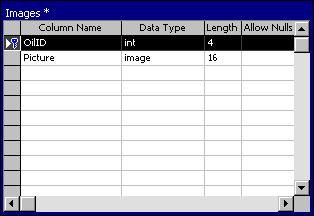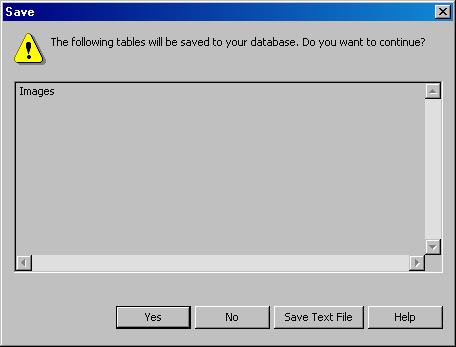Заглавная страница Избранные статьи Случайная статья Познавательные статьи Новые добавления Обратная связь КАТЕГОРИИ: ТОП 10 на сайте Приготовление дезинфицирующих растворов различной концентрацииТехника нижней прямой подачи мяча. Франко-прусская война (причины и последствия) Организация работы процедурного кабинета Смысловое и механическое запоминание, их место и роль в усвоении знаний Коммуникативные барьеры и пути их преодоления Обработка изделий медицинского назначения многократного применения Образцы текста публицистического стиля Четыре типа изменения баланса Задачи с ответами для Всероссийской олимпиады по праву 
Мы поможем в написании ваших работ! ЗНАЕТЕ ЛИ ВЫ?
Влияние общества на человека
Приготовление дезинфицирующих растворов различной концентрации Практические работы по географии для 6 класса Организация работы процедурного кабинета Изменения в неживой природе осенью Уборка процедурного кабинета Сольфеджио. Все правила по сольфеджио Балочные системы. Определение реакций опор и моментов защемления |
Понятие о диаграммах баз данныхСтр 1 из 3Следующая ⇒
Понятие о диаграммах баз данных Диаграммы баз данных обеспечивают визуальное представление структуры и отношений таблиц в базе данных (схему базы данных). Включение их в состав базы данных является удобным способом документирования схемы, поскольку диаграммы автоматически отражают любые внесенные вами изменения. Создание диаграммы базы данных из существующей схемы Хотя возможно создать всю схему базы данных из окна Database Diagram (Диаграмма базы данных), чаще всего диаграммы создают из существующих таблиц. С помощью мастера создания диаграмм Create Database Diagram Wizard этот процесс можно упростить – достаточно выбрать таблицы, которые вы хотите включить в диаграмму, и мастер Create Database Diagram Wizard сделает все остальное. После того, как вы создали диаграмму базы данных с помощью мастера Create Database Diagram Wizard, вы можете добавлять и удалять таблицы и изменять количество отображаемых элементов для каждой таблицы. Измените степень детализации диаграммы базы данных
Совет. Вы можете изменить способ отображения для нескольких таблиц в диаграмме, выделив их (с помощью клавиши Ctrl) до нажатия кнопки Show (Вид) на панели инструментов.
Удалите таблицу из диаграммы базы данных
Изменение схемы базы данных
Одним из наиболее полезных свойств в окне Database Diagram (Диаграмма базы данных) является возможность модифицировать схему базы данных непосредственно в диаграмме. Графическое представление является отличным средством для визуализации таблиц и отношений в вашей базе данных, а возможность непосредственно модифицировать схему позволяет легко вносить изменения. Имя столбца Тип данных Длина Разрешить NULL OilID Int 4 No Picture Image 16 No
Понятие о диаграммах баз данных Диаграммы баз данных обеспечивают визуальное представление структуры и отношений таблиц в базе данных (схему базы данных). Включение их в состав базы данных является удобным способом документирования схемы, поскольку диаграммы автоматически отражают любые внесенные вами изменения.
|
|||||
|
Последнее изменение этой страницы: 2021-05-27; просмотров: 83; Нарушение авторского права страницы; Мы поможем в написании вашей работы! infopedia.su Все материалы представленные на сайте исключительно с целью ознакомления читателями и не преследуют коммерческих целей или нарушение авторских прав. Обратная связь - 3.145.93.210 (0.008 с.) |

 в панели инструментов окна Database Diagram (Диаграмма базы данных). SQL Server добавит тип данных, длину и возможность использования нулевых значений (NULL) к отображению таблицы Oils.
в панели инструментов окна Database Diagram (Диаграмма базы данных). SQL Server добавит тип данных, длину и возможность использования нулевых значений (NULL) к отображению таблицы Oils. 
 в панели инструментов Database Diagram (Диаграмма базы данных). SQL Server реорганизует диаграмму базы данных, чтобы учесть дополнительное пространство, требующееся для таблицы Oils.
в панели инструментов Database Diagram (Диаграмма базы данных). SQL Server реорганизует диаграмму базы данных, чтобы учесть дополнительное пространство, требующееся для таблицы Oils. 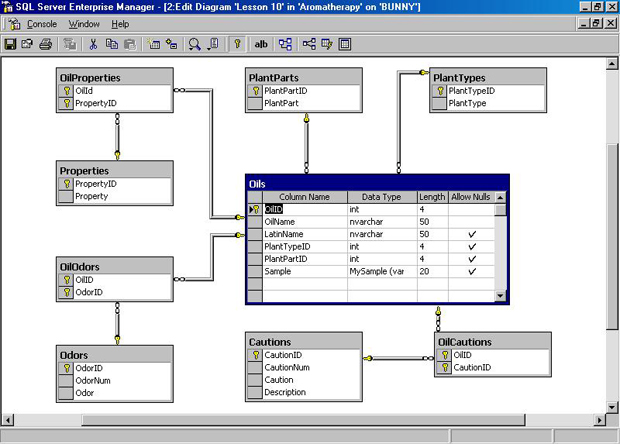
 SQL Server сохранит новое размещение элементов диаграммы.
SQL Server сохранит новое размещение элементов диаграммы.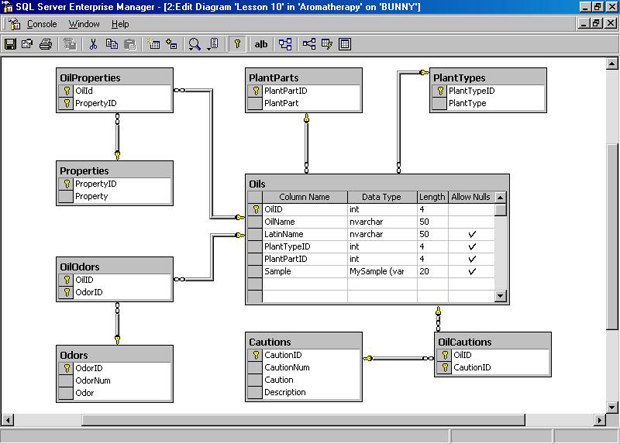
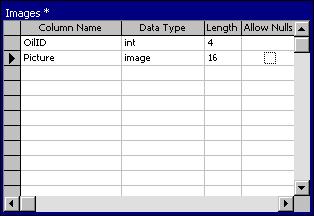
 в панели инструментов окна Database Diagram (Диаграмма базы данных). SQL Server установит OilID в качестве первичного ключа таблицы.
в панели инструментов окна Database Diagram (Диаграмма базы данных). SQL Server установит OilID в качестве первичного ключа таблицы.